[共有エリア(ヘッダー)]メニューを利用して、ポータルのヘッダーに表示する項目を設定します。
ポータルのヘッダーを設定するには、以下のように操作します。
管理コンソールのグローバルメニューの[表示]を選択します。
サブメニューの[共有エリア(ヘッダー)]を選択します。
[共有エリア(ヘッダー)]画面が表示されます。
[共有エリア(ヘッダー)]画面の[要素設定]タブで、ヘッダーの情報を指定します。
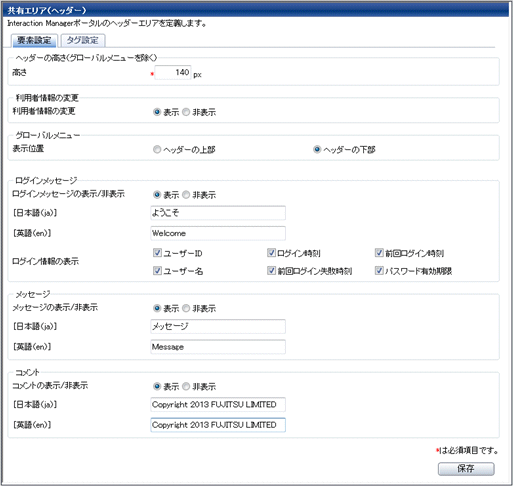
項目 | 説明 | |
|---|---|---|
ヘッダーの高さ(グローバルメニューを除く) | ||
高さ | グローバルメニューの高さ(40px)を除いたヘッダーの高さ(1~728px)を指定します。 | |
グローバルメニュー | ||
表示位置 | グローバルメニューの表示位置を指定します。
| |
利用者情報の変更 | ||
利用者情報の変更 | [利用者情報の変更]リンクを表示するかどうかを指定します。
初期値は「表示」です。 | |
ログインメッセージ | ||
ログインメッセージの表示/非表示 | ログインメッセージを表示するかどうかを指定します。 | |
日本語(ja) | 日本語ログインメッセージの文字列を指定します。
| |
英語(en) | 英語ログインメッセージの文字列を指定します。
| |
ログイン情報の表示 | 表示するログイン情報を以下から選択します。複数選択できます。
| |
メッセージ (注) | ||
メッセージの表示/非表示 | メッセージを表示するかどうかを指定します。 | |
日本語(ja) | 日本語メッセージの文字列を指定します。
| |
英語(en) | 英語メッセージの文字列を指定します。
| |
コメント (注) | ||
コメントの表示/非表示 | コメントを表示するかどうかを指定します。 | |
日本語(ja) | 日本語コメントの文字列を指定します。
| |
英語(en) | 英語コメントの文字列を指定します。
| |
注) メッセージとコメントには、目的に応じて表示文字を指定できます。メッセージにはポータル利用者へのお知らせなどを、コメントには著作権表示などを指定することをお勧めします。
ポイント
[共有エリア(ヘッダー)]画面の[タグ設定]タブには、ヘッダーのソースが表示されます。
ソースは、[タグ編集]で編集することができます。
ソースのサイズの最大値は、3072Byteです。
[保存]ボタンをクリックします。
設定した情報が保存されます。
[保存]ボタンをクリックしないでメニューを切り替えると、設定した情報は保存されないので、注意が必要です。
ポイント
設定を変更した場合は、ユーザー作成後に、別途ポータルにログインして確認してください。ポータルで確認する際には、テーマに「Simple」を設定してください。
以下に、設定項目とポータルのヘッダーの表示例の対応を示します。
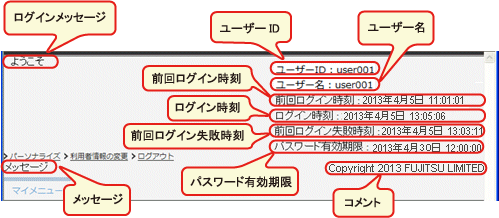
ポータルのヘッダーのタイトル画像を設定する場合は、タイトル画像のファイルをサーバに格納します。詳細は、「5.8 タイトル画像の設定」を参照してください。